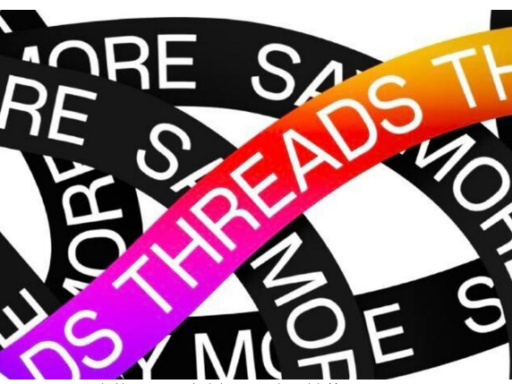Contar con su desktop limpio y libre de polvo es sin duda alguna vital para un rendimiento máximo, así como, también, para un hardware duradero. Cabe acotar que, la limpieza regular mantiene la temperatura de su computador bajo control, lo que certifica un funcionamiento eficaz y una mayor duración del equipo. Es por tal motivo que, a continuación le proporcionaremos como limpiar su desktop de forma sencilla. No está de más hacer un buen BackUp de la información antes de comenzar (por si acaso).
¿Cómo puede limpiar su equipo?
Según expertos, debe saber que cuando limpie su desktop, tiene que asegurarse de que el aire fluya sin problema alguno: el aire frío entra en la carcasa y el aire caliente sale. Los filtros de polvo obstruidos o incluso, la abundancia de polvo cercana a los disipadores de calor imposibilitan este proceso, lo que podría llegar a ocasionar un sobrecalentamiento del sistema. Por tal motivo, debe saber que para poder evitarlo, debe centrarse en eliminar todo el polvo de su interior para lograr de esta forma contar con un rendimiento óptimo.
Es necesario mencionar que para poder hacerlo de manera efectiva, esto es lo que debe tener a la mano:
- Debe poseer microfibra o paño suave que no suelte pelusa, esto para poder limpiar superficies y otros componentes exteriores.
- Aire comprimido; para poder quitar el polvo de lugares de difícil acceso y áreas delicadas sin ningún tipo de contacto físico.
- Debe contar además con un cepillo pequeño (o un cepillo de dientes), lo cual será idóneo para poder limpiar adecuadamente los disipadores de calor, ventiladores y asimismo, otros componentes de tamaño pequeño.
Por otra parte, adicionalmente debe contar con alcohol isopropílico, pulsera antiestática, así como también con bastoncillos de algodón, destornillador, y una mini aspiradora/sopladora, todo esto para lograr una limpieza más minuciosa.
Estos son los pasos que debe realizar para una limpieza eficaz
Son varios pasos para poder lograr una limpieza eficaz pero, esta debe hacerse solamente bajo su propia cuenta y riesgo, de lo contrario, es mejor llamar al técnico de confianza.
Paso 1: Debe desenchufar su PC y colocarla en el lugar donde la limpiará
- Primero tendrá que apagar su PC y desconectar el cable de alimentación eléctrica de la parte posterior.
- Luego debe retirar el mouse, el teclado y cualquier otro periférico conectado a su ordenador.
- Incluso, es importante que desconecte todos los demás cables y cualquier USB para una mayor seguridad.
- El computador debe colocarlo en un área bien ventilada como un balcón, patio u otro.
- Puede optar por colocarse una máscara contra el polvo para evitar inhalar residuos mientras limpia la carcasa.
- Debe conectarse a tierra con una pulsera antiestática para evitar daños a los componentes electrónicos sensibles de su PC.
Paso 2: Aquí tendrá que proceder a abrir la carcasa de su PC
- Para ello tendrá que retirar con sumo cuidado los paneles laterales de la carcasa de su PC aflojando los tornillos.
- Debe recordar maniobrar con sumo cuidado cables o alambres conectados al retirar los paneles.
- Se debe evaluar la acumulación de polvo que se encuentra dentro de su PC antes de comenzar con la limpieza.
Paso 3: Estará listo para poder quitar los componentes
En este paso es necesario aclarar que habitualmente puede llegar a realizar una muy buena limpieza sin quitar ningún componente. Pero, también hay que señalar que si su desktop no se ha limpiado por un largo tiempo, necesitará mucho más que una limpieza rápido. Por lo tanto, para quitar los componentes de la PC debe:
- Tiene que retirar cuidadosamente los componentes fácilmente desmontables como por ejemplo: RAM, tarjetas de video y discos duros para lograr una limpieza más profunda. (Este paso puede ser opcional).
- No debe retirar la CPU (unidad central de procesamiento), esto se debe a que para volver a colocarla requerirá de pasta térmica.
- Debe proceder a colocar los componentes sobre una superficie no conductora y libre de estática, como por ejemplo una alfombra antiestática.
- Ahora podrá comenzar a limpiarlos, para ello debe hacer uso del paño de microfibra para eliminar cualquier acumulación de polvo.
- Luego tiene que usar los bastoncillos de algodón humedecidos en alcohol isopropílico para quitar suavemente las huellas dactilares o incluso, los residuos aceitosos. Deje secar los componentes para luego montarlos en su PC.
Paso 4: En este paso tendrá que deshacerse del polvo
- Inicialmente, tendrá que usar aire comprimido y ráfagas cortas directas de 3 a 5 segundos alrededor de cada componente. Debe mantener la lata a una distancia de 10 a 15 centímetros y cerciorarse de que el polvo salga por el lado opuesto.
- Luego debe centrarse en la fuente de alimentación, los ventiladores de la caja y las bahías de unidades de almacenamiento, proporcionándoles una suave ráfaga de aire.
- Debe a toda costa evitar que los ventiladores giren mientras rocía manteniéndolos en su lugar con un hisopo de algodón o con el dedo. Trate de no utilizar mucha presión ya que de hacerlo, podría dañar los componentes de su computador. Para eliminar la suciedad adherida a sus ventiladores, usa un cepillo de dientes o un cepillo pequeño y siempre uselo suavemente.
- También debe proceder a limpiar sus memorias RAM con su paño de microfibra y asimismo, debe soplar aire en cada ranura de RAM.
- En cuanto a la “unidad de fuente de alimentación” (PSU); debe hacer uso de aire comprimido con su pajita larga para expulsar el polvo adherido. Cabe acotar que cuando encienda la PC, su ventilador y flujo de aire natural deberían expulsar el polvo suelto.
- Es necesario no olvidar la parte inferior de la carcasa, apunte a una ráfaga de aire en ese lugar para poder eliminar cualquier partícula persistente.
- Por último y no menos importante, debe aspirar el polvo del piso pero, debe tener presente que tiene que evitar usar una aspiradora directamente en el interior de su PC (para impedir daños).
Paso 5: Aquí tan sólo tendrá que volver a armar su desktop
- Luego de haber limpiado todo, tan solo tiene que realizar una última revisión con una linterna para asegurarse de que todo este impecable.
- Tan solo debe colocar con cuidado nuevamente los paneles laterales, verificando que encajen perfectamente en sus ranuras. Posteriormente, vuelva a conectar el cable de alimentación y todos los periféricos.
- Ahora puede proceder a limpiar su teclado y listo.
Finalmente, debe tener presente siempre que el mantenimiento regular de su PC prolongará la vida útil de su sistema.